audio OPEL MOKKA 2015 Informācijas un izklaides sistēmas rokasgrāmata (in Latvian)
[x] Cancel search | Manufacturer: OPEL, Model Year: 2015, Model line: MOKKA, Model: OPEL MOKKA 2015Pages: 135, PDF Size: 2.22 MB
Page 25 of 135
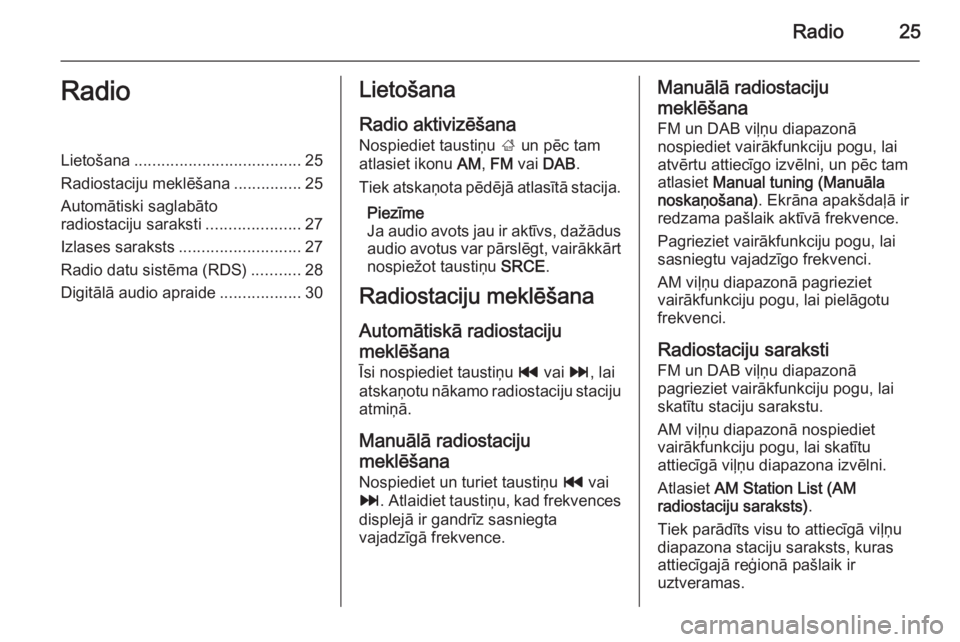
Radio25RadioLietošana..................................... 25
Radiostaciju meklēšana ...............25
Automātiski saglabāto
radiostaciju saraksti .....................27
Izlases saraksts ........................... 27
Radio datu sistēma (RDS) ...........28
Digitālā audio apraide ..................30Lietošana
Radio aktivizēšana
Nospiediet taustiņu ; un pēc tam
atlasiet ikonu AM, FM vai DAB .
Tiek atskaņota pēdējā atlasītā stacija.
Piezīme
Ja audio avots jau ir aktīvs, dažādus audio avotus var pārslēgt, vairākkārt
nospiežot taustiņu SRCE.
Radiostaciju meklēšana
Automātiskā radiostaciju
meklēšana Īsi nospiediet taustiņu t vai v, lai
atskaņotu nākamo radiostaciju staciju
atmiņā.
Manuālā radiostaciju
meklēšana Nospiediet un turiet taustiņu t vai
v . Atlaidiet taustiņu, kad frekvences
displejā ir gandrīz sasniegta
vajadzīgā frekvence.Manuālā radiostaciju
meklēšana
FM un DAB viļņu diapazonā
nospiediet vairākfunkciju pogu, lai
atvērtu attiecīgo izvēlni, un pēc tam
atlasiet Manual tuning (Manuāla
noskaņošana) . Ekrāna apakšdaļā ir
redzama pašlaik aktīvā frekvence.
Pagrieziet vairākfunkciju pogu, lai
sasniegtu vajadzīgo frekvenci.
AM viļņu diapazonā pagrieziet
vairākfunkciju pogu, lai pielāgotu
frekvenci.
Radiostaciju saraksti
FM un DAB viļņu diapazonā
pagrieziet vairākfunkciju pogu, lai
skatītu staciju sarakstu.
AM viļņu diapazonā nospiediet
vairākfunkciju pogu, lai skatītu
attiecīgā viļņu diapazona izvēlni.
Atlasiet AM Station List (AM
radiostaciju saraksts) .
Tiek parādīts visu to attiecīgā viļņu
diapazona staciju saraksts, kuras
attiecīgajā reģionā pašlaik ir
uztveramas.
Page 30 of 135
![OPEL MOKKA 2015 Informācijas un izklaides sistēmas rokasgrāmata (in Latvian) 30Radio
■ Ja radio satiksmes ziņupakalpojums ir ieslēgts, displejā ir
redzams rādījums [ ].
■ Ja tobrīd uztveramā radiostacija nav satiksmes ziņu stacija, tiek
automātiski uzsākta tuvā OPEL MOKKA 2015 Informācijas un izklaides sistēmas rokasgrāmata (in Latvian) 30Radio
■ Ja radio satiksmes ziņupakalpojums ir ieslēgts, displejā ir
redzams rādījums [ ].
■ Ja tobrīd uztveramā radiostacija nav satiksmes ziņu stacija, tiek
automātiski uzsākta tuvā](/img/37/25946/w960_25946-29.png)
30Radio
■ Ja radio satiksmes ziņupakalpojums ir ieslēgts, displejā ir
redzams rādījums [ ].
■ Ja tobrīd uztveramā radiostacija nav satiksmes ziņu stacija, tiek
automātiski uzsākta tuvākās
satiksmes ziņu radiostacijas
meklēšana.
■ Ja radio satiksmes ziņu pakalpojuma radiostacija ir atrasta,displejā ir redzams simbols [TP].
Satiksmes paziņojumu skaļums
Lai noregulētu satiksmes paziņojumu
skaļumu, atlasiet izvēlnes vienumu
Traffic Volume (Satiksmes
paziņojumu skaļums) . Tiek atvērta
attiecīgā apakšizvēlne. Pēc nepieciešamības pielāgojiet
iestatījumu.
Lai klausītos tikai satiksmes
paziņojumus
Ieslēdziet radio satiksmes ziņu
pakalpojumu un samaziniet
informācijas un izklaides sistēmas
skaļumu līdz nullei.Satiksmes paziņojumu bloķēšana
Lai bloķētu satiksmes paziņojumu,
piemēram, CD/MP3 atskaņošanas
laikā:
Nospiediet taustiņu TP vai TP
ziņojumā atlasiet ekrāntaustiņu
Cancel (Atcelt) .
Satiksmes paziņojuma atskaņošana
tiek atcelta, taču radio satiksmes ziņu
pakalpojums paliek ieslēgts.
Laika automātiska regulēšana
Sistēma pastāvīgi saņem informāciju
par pašreizējo laiku un datumu.
Ja vēlaties, lai laika un datuma
iestatījumi tiktu atjaunināti
automātiski, aktivizējiet izvēlnes
vienumu RDS Auto Time Adjust (RDS
automātiska laika regulēšana) .
Ja vēlaties laiku un datumu iestatīt
manuāli, deaktivizējiet izvēlnes
vienumu RDS Auto Time Adjust (RDS
automātiska laika regulēšana) .Digitālā audio apraide
Digitālā audio apraide (DAB) ir
novatoriska un universāla apraides sistēma.
Vispārēja informācija ■ DAB radiostacijas uztveršanas laikā displejā stacijas frekvences
vietā ir redzams programmas
nosaukums.
■ Izmantojot DAB, ir iespējama vairāku radio programmu
(pakalpojumu) pārraidīšana vienā
frekvencē (ansamblī).
■ Papildus augstas kvalitātes digitālajiem audio pakalpojumiem
DAB spēj arī pārraidīt ar
programmu saistītus datus un
daudz dažādu citu datu, tostarp ar
braucienu un satiksmi saistītu
informāciju.
■ Skaņas atveidošana tiek nodrošināta, kamēr vien konkrētaisDAB uztvērējs spēj uztvert
raidstacijas pārraidīto signālu (pat
tad, ja signāls ir ļoti vājš).
Page 32 of 135
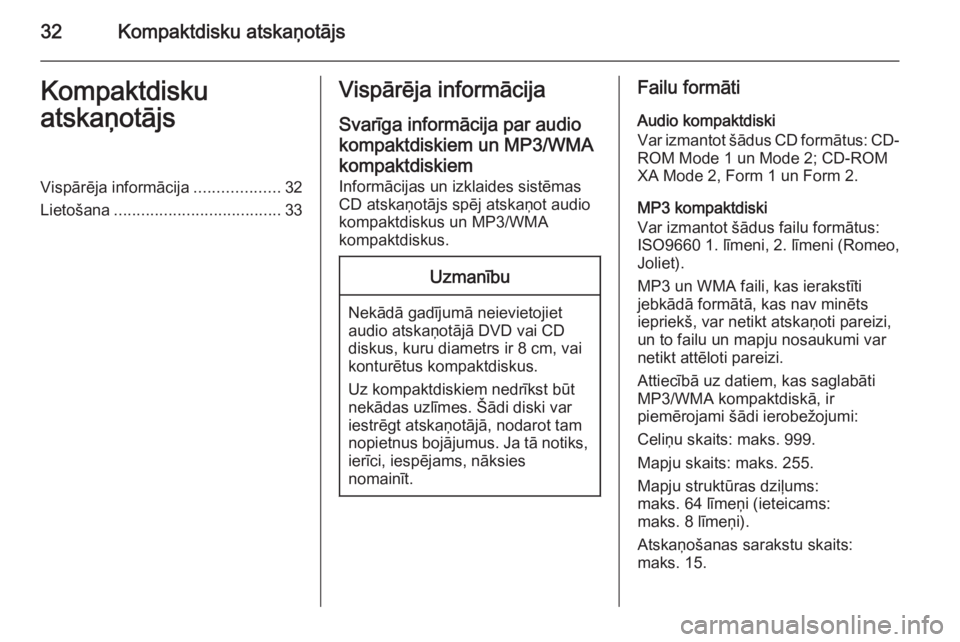
32Kompaktdisku atskaņotājsKompaktdisku
atskaņotājsVispārēja informācija ...................32
Lietošana ..................................... 33Vispārēja informācija
Svarīga informācija par audio
kompaktdiskiem un MP3/WMA kompaktdiskiem Informācijas un izklaides sistēmas
CD atskaņotājs spēj atskaņot audio
kompaktdiskus un MP3/WMA
kompaktdiskus.Uzmanību
Nekādā gadījumā neievietojiet audio atskaņotājā DVD vai CD
diskus, kuru diametrs ir 8 cm, vai
konturētus kompaktdiskus.
Uz kompaktdiskiem nedrīkst būt
nekādas uzlīmes. Šādi diski var
iestrēgt atskaņotājā, nodarot tam
nopietnus bojājumus. Ja tā notiks, ierīci, iespējams, nāksies
nomainīt.
Failu formāti
Audio kompaktdiski
Var izmantot šādus CD formātus: CD-
ROM Mode 1 un Mode 2; CD-ROM
XA Mode 2, Form 1 un Form 2.
MP3 kompaktdiski
Var izmantot šādus failu formātus:
ISO9660 1. līmeni, 2. līmeni (Romeo,
Joliet).
MP3 un WMA faili, kas ierakstīti
jebkādā formātā, kas nav minēts
iepriekš, var netikt atskaņoti pareizi,
un to failu un mapju nosaukumi var
netikt attēloti pareizi.
Attiecībā uz datiem, kas saglabāti
MP3/WMA kompaktdiskā, ir
piemērojami šādi ierobežojumi:
Celiņu skaits: maks. 999.
Mapju skaits: maks. 255.
Mapju struktūras dziļums:
maks. 64 līmeņi (ieteicams:
maks. 8 līmeņi).
Atskaņošanas sarakstu skaits:
maks. 15.
Page 33 of 135
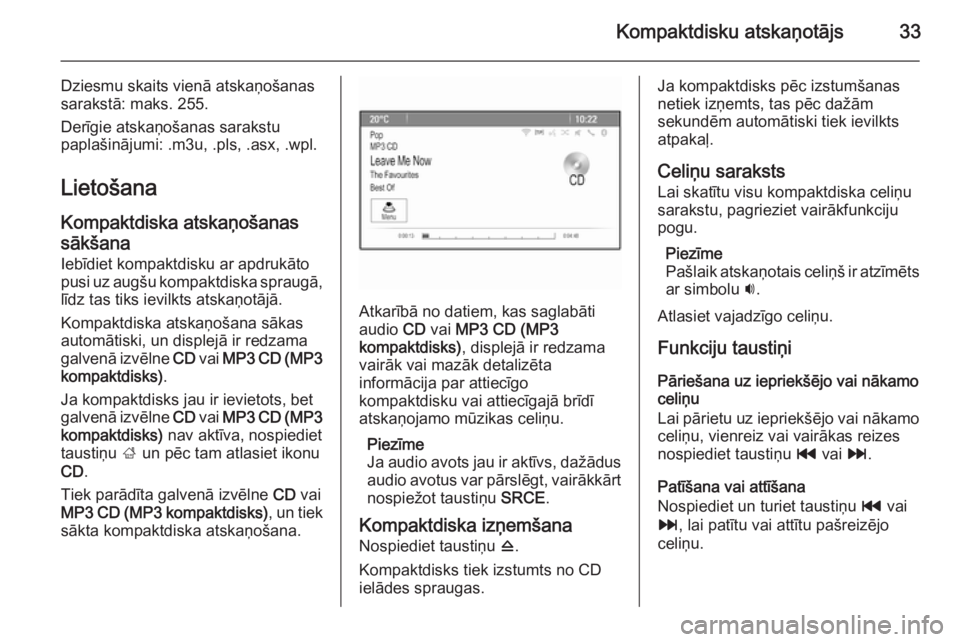
Kompaktdisku atskaņotājs33
Dziesmu skaits vienā atskaņošanas
sarakstā: maks. 255.
Derīgie atskaņošanas sarakstu
paplašinājumi: .m3u, .pls, .asx, .wpl.
Lietošana
Kompaktdiska atskaņošanas
sākšana
Iebīdiet kompaktdisku ar apdrukāto
pusi uz augšu kompaktdiska spraugā,
līdz tas tiks ievilkts atskaņotājā.
Kompaktdiska atskaņošana sākas
automātiski, un displejā ir redzama
galvenā izvēlne CD vai MP3 CD (MP3
kompaktdisks) .
Ja kompaktdisks jau ir ievietots, bet
galvenā izvēlne CD vai MP3 CD (MP3
kompaktdisks) nav aktīva, nospiediet
taustiņu ; un pēc tam atlasiet ikonu
CD .
Tiek parādīta galvenā izvēlne CD vai
MP3 CD (MP3 kompaktdisks) , un tiek
sākta kompaktdiska atskaņošana.
Atkarībā no datiem, kas saglabāti
audio CD vai MP3 CD (MP3
kompaktdisks) , displejā ir redzama
vairāk vai mazāk detalizēta
informācija par attiecīgo
kompaktdisku vai attiecīgajā brīdī
atskaņojamo mūzikas celiņu.
Piezīme
Ja audio avots jau ir aktīvs, dažādus audio avotus var pārslēgt, vairākkārtnospiežot taustiņu SRCE.
Kompaktdiska izņemšana
Nospiediet taustiņu d.
Kompaktdisks tiek izstumts no CD
ielādes spraugas.
Ja kompaktdisks pēc izstumšanas
netiek izņemts, tas pēc dažām
sekundēm automātiski tiek ievilkts
atpakaļ.
Celiņu saraksts Lai skatītu visu kompaktdiska celiņu
sarakstu, pagrieziet vairākfunkciju
pogu.
Piezīme
Pašlaik atskaņotais celiņš ir atzīmēts ar simbolu i.
Atlasiet vajadzīgo celiņu.
Funkciju taustiņi
Pāriešana uz iepriekšējo vai nākamo
celiņu
Lai pārietu uz iepriekšējo vai nākamo celiņu, vienreiz vai vairākas reizesnospiediet taustiņu t vai v.
Patīšana vai attīšana
Nospiediet un turiet taustiņu t vai
v , lai patītu vai attītu pašreizējo
celiņu.
Page 34 of 135
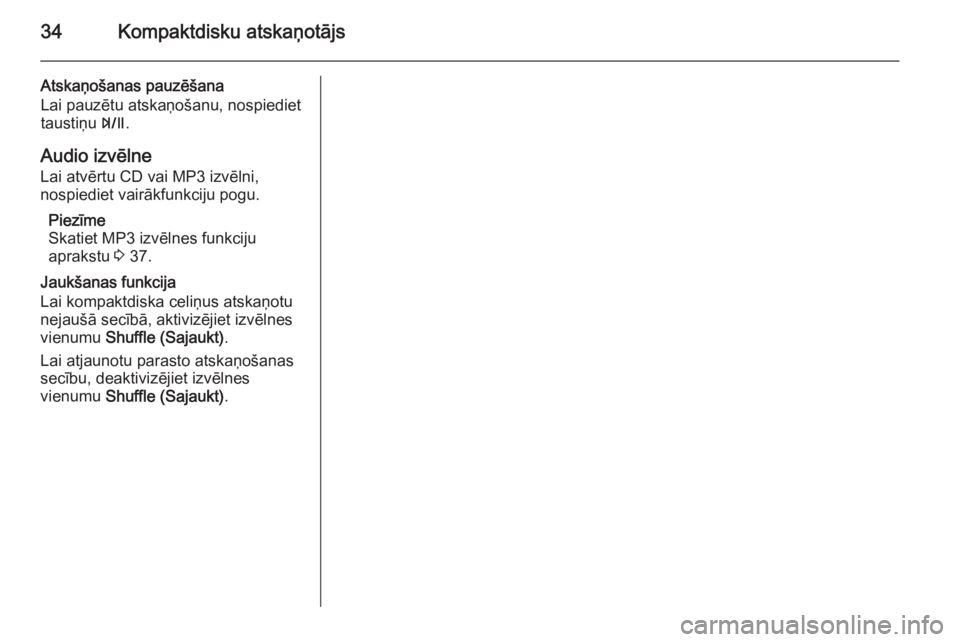
34Kompaktdisku atskaņotājs
Atskaņošanas pauzēšana
Lai pauzētu atskaņošanu, nospiediet
taustiņu T.
Audio izvēlne Lai atvērtu CD vai MP3 izvēlni,nospiediet vairākfunkciju pogu.
Piezīme
Skatiet MP3 izvēlnes funkciju
aprakstu 3 37.
Jaukšanas funkcija
Lai kompaktdiska celiņus atskaņotu
nejaušā secībā, aktivizējiet izvēlnes
vienumu Shuffle (Sajaukt) .
Lai atjaunotu parasto atskaņošanas
secību, deaktivizējiet izvēlnes
vienumu Shuffle (Sajaukt) .
Page 35 of 135
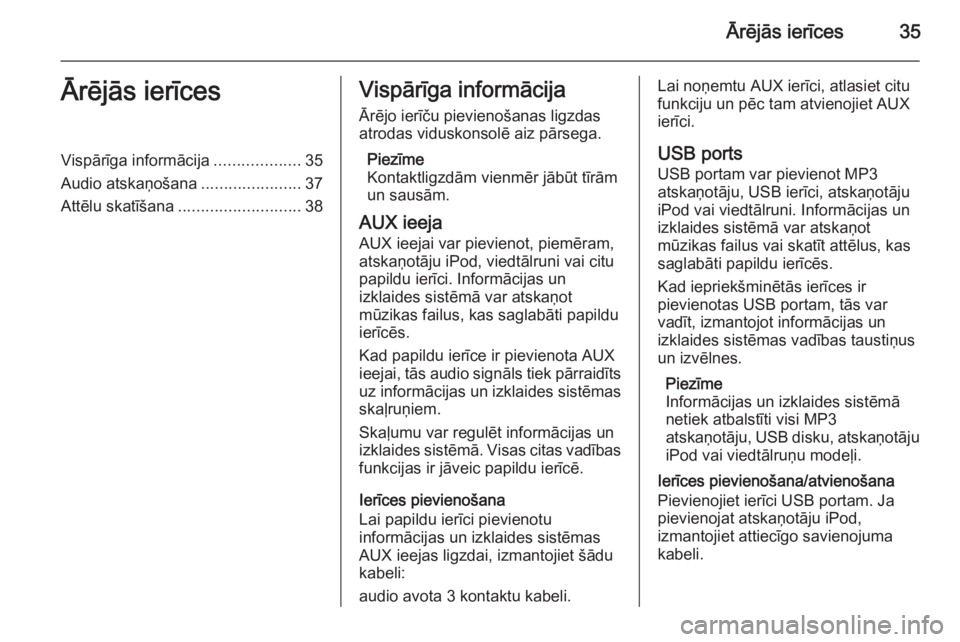
Ārējās ierīces35Ārējās ierīcesVispārīga informācija...................35
Audio atskaņošana ......................37
Attēlu skatīšana ........................... 38Vispārīga informācija
Ārējo ierīču pievienošanas ligzdas
atrodas viduskonsolē aiz pārsega.
Piezīme
Kontaktligzdām vienmēr jābūt tīrām
un sausām.
AUX ieeja
AUX ieejai var pievienot, piemēram, atskaņotāju iPod, viedtālruni vai citu
papildu ierīci. Informācijas un
izklaides sistēmā var atskaņot
mūzikas failus, kas saglabāti papildu
ierīcēs.
Kad papildu ierīce ir pievienota AUX ieejai, tās audio signāls tiek pārraidīts
uz informācijas un izklaides sistēmas skaļruņiem.
Skaļumu var regulēt informācijas un izklaides sistēmā. Visas citas vadības
funkcijas ir jāveic papildu ierīcē.
Ierīces pievienošana
Lai papildu ierīci pievienotu
informācijas un izklaides sistēmas
AUX ieejas ligzdai, izmantojiet šādu
kabeli:
audio avota 3 kontaktu kabeli.Lai noņemtu AUX ierīci, atlasiet citu
funkciju un pēc tam atvienojiet AUX
ierīci.
USB ports
USB portam var pievienot MP3
atskaņotāju, USB ierīci, atskaņotāju
iPod vai viedtālruni. Informācijas un
izklaides sistēmā var atskaņot
mūzikas failus vai skatīt attēlus, kas
saglabāti papildu ierīcēs.
Kad iepriekšminētās ierīces ir
pievienotas USB portam, tās var
vadīt, izmantojot informācijas un
izklaides sistēmas vadības taustiņus
un izvēlnes.
Piezīme
Informācijas un izklaides sistēmā
netiek atbalstīti visi MP3
atskaņotāju, USB disku, atskaņotāju
iPod vai viedtālruņu modeļi.
Ierīces pievienošana/atvienošana
Pievienojiet ierīci USB portam. Ja
pievienojat atskaņotāju iPod,
izmantojiet attiecīgo savienojuma kabeli.
Page 36 of 135
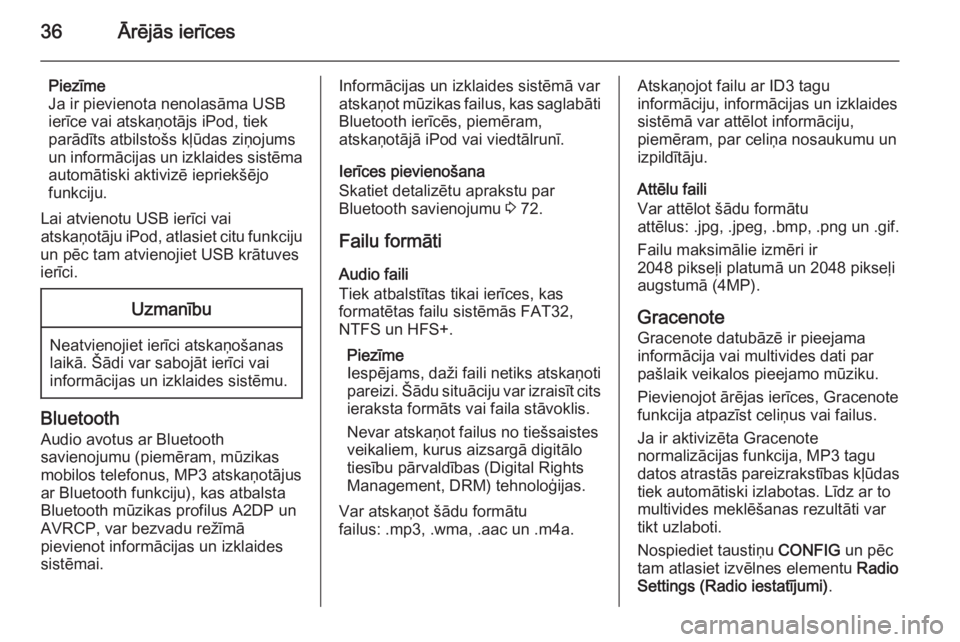
36Ārējās ierīces
Piezīme
Ja ir pievienota nenolasāma USB
ierīce vai atskaņotājs iPod, tiek
parādīts atbilstošs kļūdas ziņojums
un informācijas un izklaides sistēma automātiski aktivizē iepriekšējo
funkciju.
Lai atvienotu USB ierīci vai atskaņotāju iPod, atlasiet citu funkciju
un pēc tam atvienojiet USB krātuves
ierīci.Uzmanību
Neatvienojiet ierīci atskaņošanas
laikā. Šādi var sabojāt ierīci vai
informācijas un izklaides sistēmu.
Bluetooth
Audio avotus ar Bluetooth
savienojumu (piemēram, mūzikas
mobilos telefonus, MP3 atskaņotājus
ar Bluetooth funkciju), kas atbalsta
Bluetooth mūzikas profilus A2DP un
AVRCP, var bezvadu režīmā
pievienot informācijas un izklaides
sistēmai.
Informācijas un izklaides sistēmā var
atskaņot mūzikas failus, kas saglabāti
Bluetooth ierīcēs, piemēram,
atskaņotājā iPod vai viedtālrunī.
Ierīces pievienošana
Skatiet detalizētu aprakstu par
Bluetooth savienojumu 3 72.
Failu formāti
Audio faili
Tiek atbalstītas tikai ierīces, kas
formatētas failu sistēmās FAT32,
NTFS un HFS+.
Piezīme
Iespējams, daži faili netiks atskaņoti pareizi. Šādu situāciju var izraisīt citsieraksta formāts vai faila stāvoklis.
Nevar atskaņot failus no tiešsaistes
veikaliem, kurus aizsargā digitālo
tiesību pārvaldības (Digital Rights
Management, DRM) tehnoloģijas.
Var atskaņot šādu formātu
failus: .mp3, .wma, .aac un .m4a.Atskaņojot failu ar ID3 tagu
informāciju, informācijas un izklaides
sistēmā var attēlot informāciju,
piemēram, par celiņa nosaukumu un
izpildītāju.
Attēlu faili
Var attēlot šādu formātu
attēlus: .jpg, .jpeg, .bmp, .png un .gif.
Failu maksimālie izmēri ir
2048 pikseļi platumā un 2048 pikseļi
augstumā (4MP).
Gracenote Gracenote datubāzē ir pieejamainformācija vai multivides dati par
pašlaik veikalos pieejamo mūziku.
Pievienojot ārējas ierīces, Gracenote
funkcija atpazīst celiņus vai failus.
Ja ir aktivizēta Gracenote
normalizācijas funkcija, MP3 tagu datos atrastās pareizrakstības kļūdas tiek automātiski izlabotas. Līdz ar to
multivides meklēšanas rezultāti var
tikt uzlaboti.
Nospiediet taustiņu CONFIG un pēc
tam atlasiet izvēlnes elementu Radio
Settings (Radio iestatījumi) .
Page 37 of 135
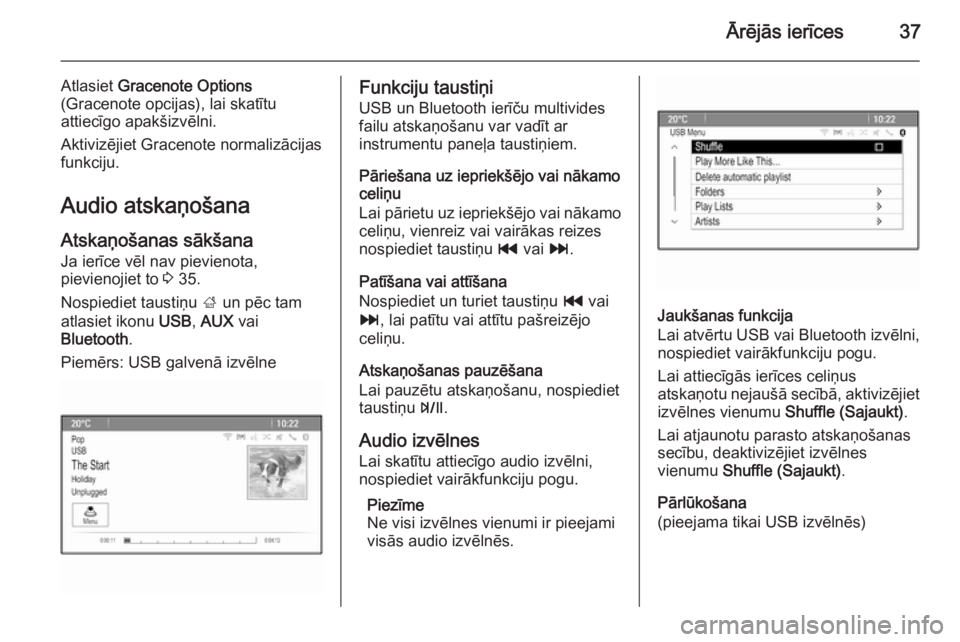
Ārējās ierīces37
Atlasiet Gracenote Options
(Gracenote opcijas), lai skatītu
attiecīgo apakšizvēlni.
Aktivizējiet Gracenote normalizācijas
funkciju.
Audio atskaņošana
Atskaņošanas sākšana
Ja ierīce vēl nav pievienota,
pievienojiet to 3 35.
Nospiediet taustiņu ; un pēc tam
atlasiet ikonu USB, AUX vai
Bluetooth .
Piemērs: USB galvenā izvēlneFunkciju taustiņi
USB un Bluetooth ierīču multivides
failu atskaņošanu var vadīt ar
instrumentu paneļa taustiņiem.
Pāriešana uz iepriekšējo vai nākamo
celiņu
Lai pārietu uz iepriekšējo vai nākamo celiņu, vienreiz vai vairākas reizes
nospiediet taustiņu t vai v.
Patīšana vai attīšana
Nospiediet un turiet taustiņu t vai
v , lai patītu vai attītu pašreizējo
celiņu.
Atskaņošanas pauzēšana
Lai pauzētu atskaņošanu, nospiediet
taustiņu T.
Audio izvēlnes Lai skatītu attiecīgo audio izvēlni,
nospiediet vairākfunkciju pogu.
Piezīme
Ne visi izvēlnes vienumi ir pieejami
visās audio izvēlnēs.
Jaukšanas funkcija
Lai atvērtu USB vai Bluetooth izvēlni,
nospiediet vairākfunkciju pogu.
Lai attiecīgās ierīces celiņus
atskaņotu nejaušā secībā, aktivizējiet izvēlnes vienumu Shuffle (Sajaukt).
Lai atjaunotu parasto atskaņošanas
secību, deaktivizējiet izvēlnes
vienumu Shuffle (Sajaukt) .
Pārlūkošana
(pieejama tikai USB izvēlnēs)
Page 38 of 135
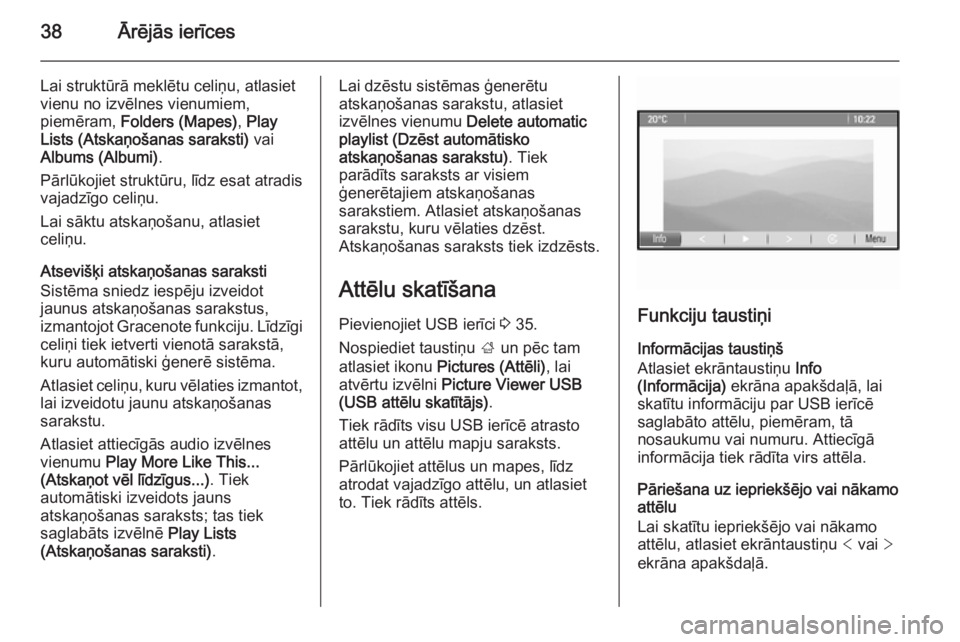
38Ārējās ierīces
Lai struktūrā meklētu celiņu, atlasiet
vienu no izvēlnes vienumiem,
piemēram, Folders (Mapes) , Play
Lists (Atskaņošanas saraksti) vai
Albums (Albumi) .
Pārlūkojiet struktūru, līdz esat atradis
vajadzīgo celiņu.
Lai sāktu atskaņošanu, atlasiet
celiņu.
Atsevišķi atskaņošanas saraksti
Sistēma sniedz iespēju izveidot
jaunus atskaņošanas sarakstus, izmantojot Gracenote funkciju. Līdzīgi
celiņi tiek ietverti vienotā sarakstā,
kuru automātiski ģenerē sistēma.
Atlasiet celiņu, kuru vēlaties izmantot, lai izveidotu jaunu atskaņošanas
sarakstu.
Atlasiet attiecīgās audio izvēlnes
vienumu Play More Like This...
(Atskaņot vēl līdzīgus...) . Tiek
automātiski izveidots jauns
atskaņošanas saraksts; tas tiek
saglabāts izvēlnē Play Lists
(Atskaņošanas saraksti) .Lai dzēstu sistēmas ģenerētu
atskaņošanas sarakstu, atlasiet
izvēlnes vienumu Delete automatic
playlist (Dzēst automātisko
atskaņošanas sarakstu) . Tiek
parādīts saraksts ar visiem
ģenerētajiem atskaņošanas
sarakstiem. Atlasiet atskaņošanas
sarakstu, kuru vēlaties dzēst.
Atskaņošanas saraksts tiek izdzēsts.
Attēlu skatīšana Pievienojiet USB ierīci 3 35.
Nospiediet taustiņu ; un pēc tam
atlasiet ikonu Pictures (Attēli) , lai
atvērtu izvēlni Picture Viewer USB
(USB attēlu skatītājs) .
Tiek rādīts visu USB ierīcē atrasto attēlu un attēlu mapju saraksts.
Pārlūkojiet attēlus un mapes, līdz
atrodat vajadzīgo attēlu, un atlasiet
to. Tiek rādīts attēls.
Funkciju taustiņi
Informācijas taustiņš
Atlasiet ekrāntaustiņu Info
(Informācija) ekrāna apakšdaļā, lai
skatītu informāciju par USB ierīcē
saglabāto attēlu, piemēram, tā
nosaukumu vai numuru. Attiecīgā
informācija tiek rādīta virs attēla.
Pāriešana uz iepriekšējo vai nākamo
attēlu
Lai skatītu iepriekšējo vai nākamo
attēlu, atlasiet ekrāntaustiņu < vai >
ekrāna apakšdaļā.
Page 41 of 135
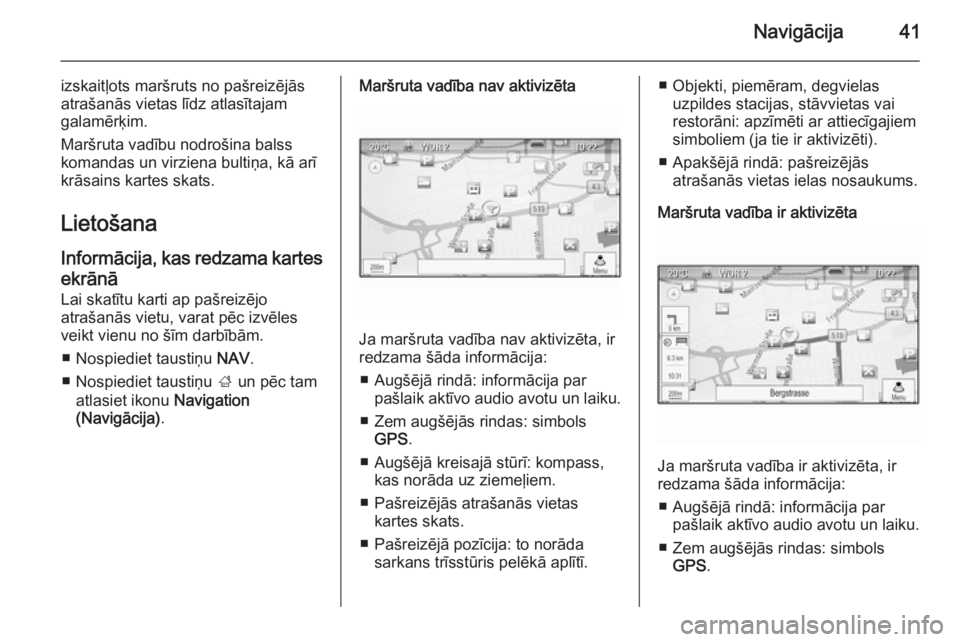
Navigācija41
izskaitļots maršruts no pašreizējās
atrašanās vietas līdz atlasītajam
galamērķim.
Maršruta vadību nodrošina balss
komandas un virziena bultiņa, kā arī krāsains kartes skats.
Lietošana
Informācija, kas redzama kartes
ekrānā Lai skatītu karti ap pašreizējo
atrašanās vietu, varat pēc izvēles
veikt vienu no šīm darbībām.
■ Nospiediet taustiņu NAV.
■ Nospiediet taustiņu ; un pēc tam
atlasiet ikonu Navigation
(Navigācija) .Maršruta vadība nav aktivizēta
Ja maršruta vadība nav aktivizēta, ir
redzama šāda informācija:
■ Augšējā rindā: informācija par pašlaik aktīvo audio avotu un laiku.
■ Zem augšējās rindas: simbols GPS .
■ Augšējā kreisajā stūrī: kompass, kas norāda uz ziemeļiem.
■ Pašreizējās atrašanās vietas kartes skats.
■ Pašreizējā pozīcija: to norāda sarkans trīsstūris pelēkā aplītī.
■ Objekti, piemēram, degvielas uzpildes stacijas, stāvvietas vai
restorāni: apzīmēti ar attiecīgajiem
simboliem (ja tie ir aktivizēti).
■ Apakšējā rindā: pašreizējās atrašanās vietas ielas nosaukums.
Maršruta vadība ir aktivizēta
Ja maršruta vadība ir aktivizēta, ir
redzama šāda informācija:
■ Augšējā rindā: informācija par pašlaik aktīvo audio avotu un laiku.
■ Zem augšējās rindas: simbols GPS .